Users Guide
Table Of Contents
- Gebruikershandleiding voor de Dell™ Latitude™ XT
- Bronnen
- Over uw tablet-pc
- De tablet-pc instellen en gebruiken
- De tablet-pc met een projector gebruiken
- Netwerken instellen en gebruiken
- Een netwerk of breedbandmodem aansluiten
- Wizard voor netwerkinstallaties
- WLAN (wireless local area network)
- Mobiel breedband/WWAN (Wireless Wide Area Network)
- Wat u nodig hebt om een verbinding met een mobiel breedbandnetwerk op te zetten
- Uw mobiele breedbandkaart van Dell controleren
- Een verbinding maken met een mobiel breedbandnetwerk
- De mobiele breedbandkaart van Dell activeren/deactiveren
- Netwerkinstellingen beheren met behulp van de Dell QuickSet Location Profiler
- Dell Wi-Fi Catcher™ Network Locator
- Microsoft® Windows® Firewall
- De tablet-pc beveiligen
- De tablet-pc reinigen
- Problemen oplossen
- Dell Diagnostics
- Het hulpprogramma Dell Support voor Windows Vista
- Windows Probleemoplosser voor hardware
- Problemen oplossen
- Problemen met de vaste schijf
- Problemen met een optisch station
- Problemen met e-mail of internet
- Foutmeldingen
- Problemen met een IEEE 1394-apparaat
- Vergrendelingen en softwareproblemen
- Problemen met het geheugen
- Netwerkproblemen
- Problemen met de stroomvoorziening
- Problemen met de printer
- Problemen met de scanner
- Problemen met het geluid en de luidspreker
- Problemen met de touchpad of muis
- Problemen met het gebruik van pen en aanraking oplossen
- Problemen met het beeldscherm
- Stroomlampjes
- Het systeemsetupprogramma gebruiken
- Software opnieuw installeren
- Onderdelen toevoegen en vervangen
- Voordat u begint
- Hoofdbatterij
- Vaste schijf
- Subscriber Identity Module (SIM)-kaart
- Ingebouwde kaart met draadloze Bluetooth®-technologie
- Klep voor geheugenmodules en minikaarten
- Geheugen
- Minikaart
- Scharnierkap
- Toetsenbord
- Knoopcelbatterij
- Beeldscherm
- Polssteun
- Moederbord
- Ventilator
- pen en sprietantenne
- Draadloze schakelaar
- Dell™ D/Bay
- Mediacompartiment (optioneel)
- Zijaanzicht, links
- Zijaanzicht, rechts
- Achterkant
- Bovenaanzicht
- Het mediacompartiment instellen
- het mediacompartiment beveiligen
- De tablet-pc aan het mediacompartiment koppelen
- De tablet-pc loskoppelen van het mediacompartiment
- Het optische station in het mediacompartiment installeren
- Het optisch station uit het mediacompartiment verwijderen
- Specificaties voor het mediacompartiment
- uitbreidingsbatterij (optioneel)
- Reizen met uw tablet-pc
- Bijlage
- Verklarende woordenlijst
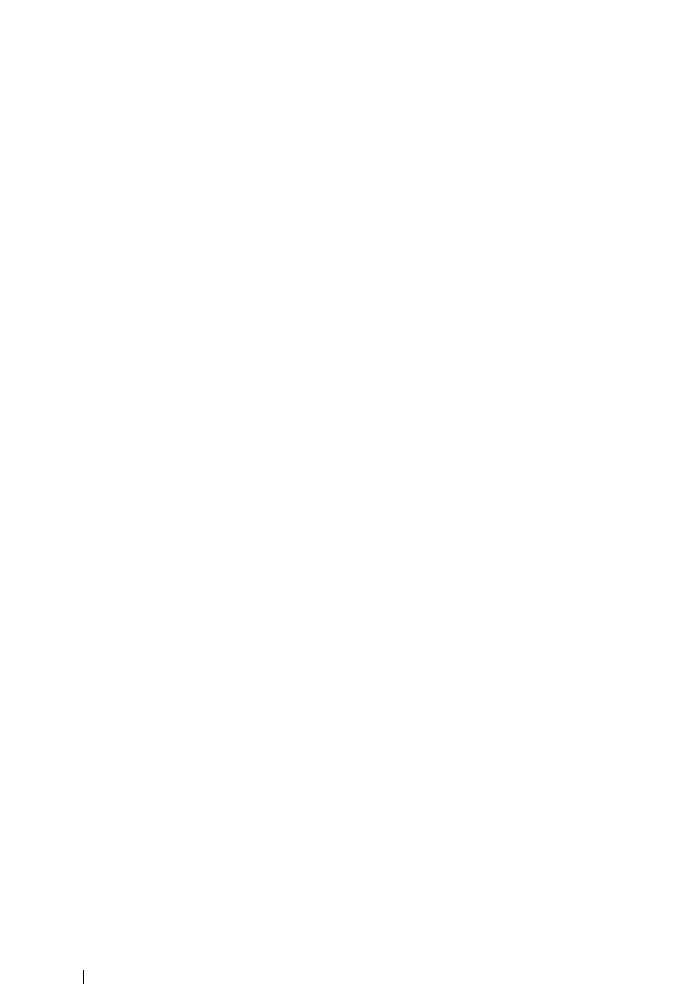
144 Problemen oplossen
Problemen met het gebruik van pen en aanraking oplossen
Als u een probleem ondervindt bij het gebruik van de pen of het aanraken van
het scherm, zijn het venster
Tablet Settings
(Tabletinstellingen) (m.a.w.
Eigenschappen
) en bepaalde schermen van het Windows
Configuratiescherm
nuttig bij het oplossen van het probleem.
Diagnostics
INITIALISEER DE DIGITIZER — Open in het bedieningspaneel van de computer het
pictogram N-trig Tablet Settings (N-trig-tabletinstellingen) en klik op de knop
Standaardwaarden om de pen- en aanrakingsfuncties van de tablet-pc weer op
de fabriekswaarden in te stellen.
V
OER DE ZELFTESTDIAGNOSE VAN DE DIGITIZER UIT — Ga naar het
Bedieningspaneel van de computer, open het pictogram N-trig Tablet Settings
(N-trig-tabletinstellingen) en klik op de kop
Trouble Shooting
(Probleemoplosser) om een diagnostische zelftest uit te voeren. Deze test controleert
dat de digitizerhardware volledig werkzaam is. Tijdens deze test geeft het pop-
upvenster instructies aan de gebruiker en rapporteert het de testresultaten. Als de
testresultaten een diagnostische code opleveren, dient u contact met Dell op te nemen
(zie "Contact opnemen met Dell" op pagina 28).
A
ANRAKINGSMODUS OF PENMODUS WERKT NIET — Open het pictogram N-trig
Tablet Settings (N-trig-tabletinstellingen) in het Bedieningspaneel van het systeem.
Selecteer de werkingsmodus die u wilt inschakelen: Touch (aanraking), Pen, Dual
(dubble), of Auto (alleen Windows Vista).
Aanraking werkt niet
CONTROLEER OF AANRAKINGSINVOER IS INGESCHAKELD — Open het pictogram
Pen and Input Devices (Pen- en invoerapparaten) in het Bedieningspaneel van de
computer. In het scherm
Touch moet u ervoor zorgen dat de optie Use your
finger as an input device
(uw vinger als invoerapparaat gebruiken) is
ingeschakeld. Selecteer waar nodig andere instellingen in dit scherm om te
configureren hoe de functie Touch (aanraking) zal presteren.
A
ANRAKING AFSTEMMEN — Open het pictogram N-trig Tablet Settings (N-trig-
tabletinstellingen) in het bedieningspaneel van het systeem
en klik op het tabblad
Digitizer Options (opties digitizer). Klik in het kader
Touch Tuning
(aanraking afstemmen) op de knop Reset (opnieuw instellen) en volg de
instructies.










